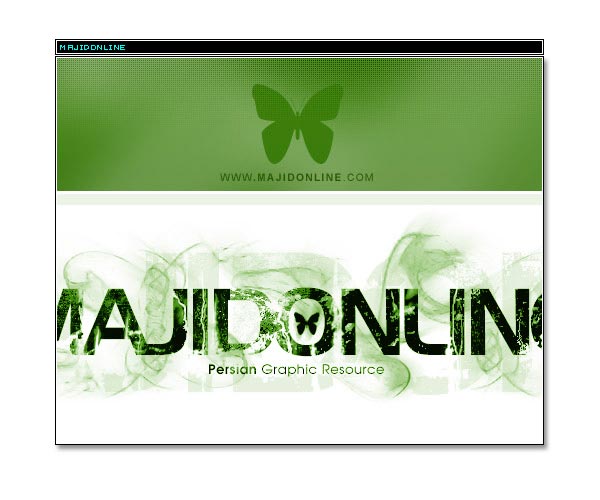از شما تقاضا میکنیم، مشکلات این صفحه را با ارسال لینک مقاله از طریق صفحه تماس با ما اطلاع دهید.
آموزش ساخت Wallpaper
آموزش ساخت Wallpaper
سلام...
بالاخره یه مقدار سرم خلوت شد که آموزش این WALLPAPER ها رو براتون بزارم شرمنده از این که دیر شد..
----------------------------
1-خوب اول یه فایل جدید ایجاد کنید با زمینه مشکی و با فونت BACH که برای دانلود هم گذاشتمش نوشته های MAJIDONLINE رو به صورتی که میبینید روی کار پیاده کنید فونت Persian Graphic...هم Arial که همتون داریدش..
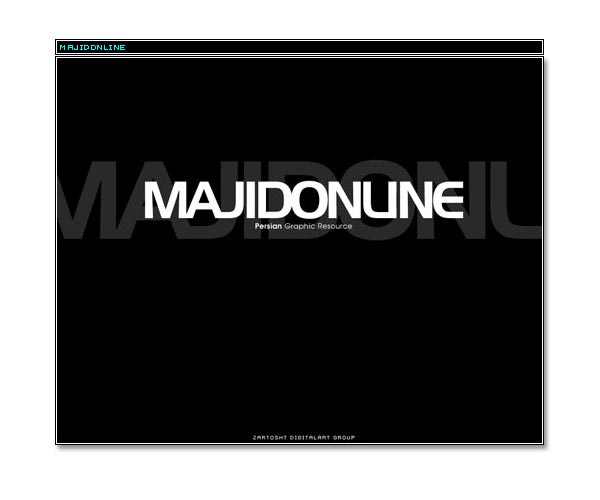
2-فقط یه نکته حروف نوشته MajidOnline رو همون طور که در شکل می بینید بهم نزدیکتر کنید ..پروانه معروف MAJIDONLINE رو هم که خودتون استادید دیگه !
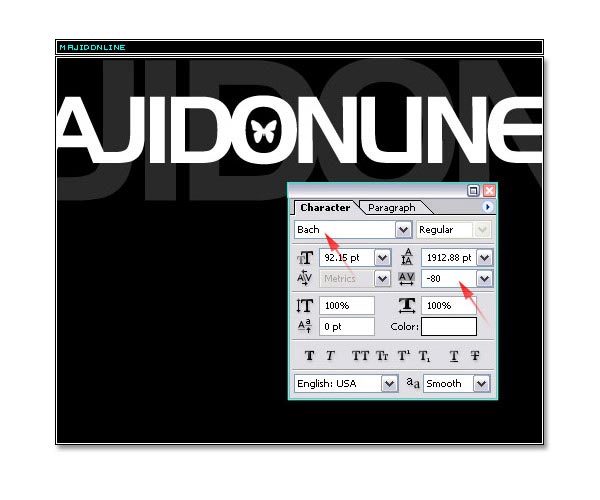
3-خوب تو این مرحله یه Layer جدید به کار اضافه کنید.در واقع این لایه لایه مربوط به کثیف کاریهای ماست منظورم اشکال خاص که رو طرح اضافه شده
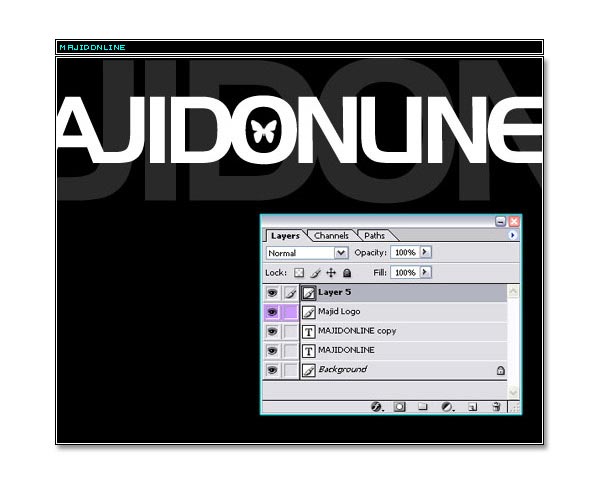
4-در این قسمت کار باید از Brushای استفاده کنید که بصورت Default داخل مجموعه براشهاتون ندارید این یراشها رو من از سایت www.photoshopbrushes.com دانلود کردم البته اونایی که تو این کار باید ازشون استفاده شه من برای دانلود گذاشتم اگر داریدشون که هیچ اگه ندارید بی زحمت دانلودشون کنید تا مرحله بعد رو شرو کنیم.
BRUSHES FOR DOWNLOAD
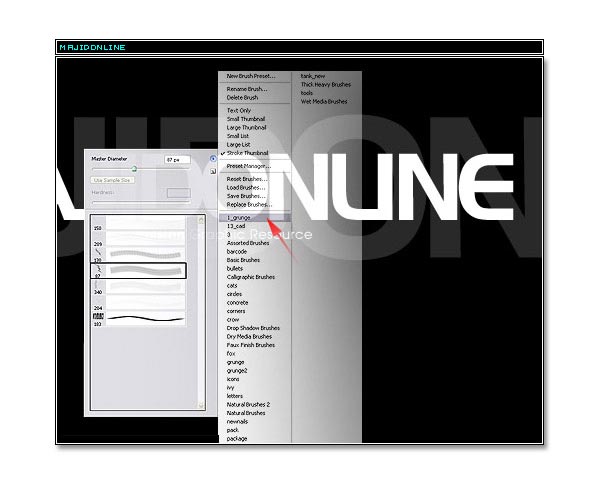
5-من باسه ایجاد طرحهای خاص روی نوشته از 3 تا از این براشها استفاده کردم..(grunge-grung2وgrunge2) خوب از toolbar ابزارBRUSH رو انتخاب کنید با رنگ مشکی رو صفحه کار کلیک راست کنید روی مثلث کوچیک کنار panel مربوط یه بار بزنید بعد از لیست brush ها grunge رو انتخاب کنید (البته با رنگ مشکی)
(البته امیدوارم نحوه LOAD یه سری BRUSH تو مجموعه براشهای خود فتوشاپ رو بلد باشید)
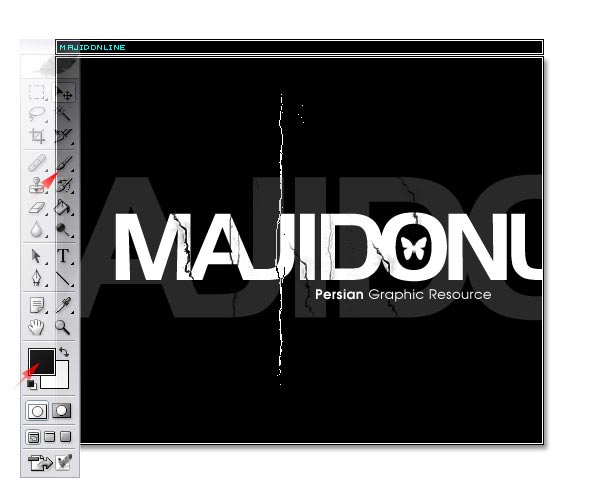
5-خوب تو این مرحله دیگه ریش و قیچی کاملا دست خودتون باید نشون بدید چند مرده حلاجید!!
راستش تو این قسمت که من اسمش رو گذاشتم کثیف کاری فقط خودتون می تونید طرحی رو که توست دارید ایجاد کنید در واقع با استفاده از همون براشهایی که بتون گفتم باید یک سری کثیف کاری روی کار ایجاد کنید البته پیشنهاد می کنم زیاده روی نکنید..حواستون هم باشه تمام این کارها رو رو لایه جدید انجام بدید.
حالا من برای اینکه بهتون نشون بدم در چه سطح و مقداری کثیف کاری کردم زیز لایه کثیف کاریم یه لایه سفید انداختم که ببینید چی کار کردم..خوب شما لازم نیست البته این لایه رو ایجاد کنید شما هر جور که راحتید و حال می کنید رو طرحتون این اشکال رو ایجاد کنید.
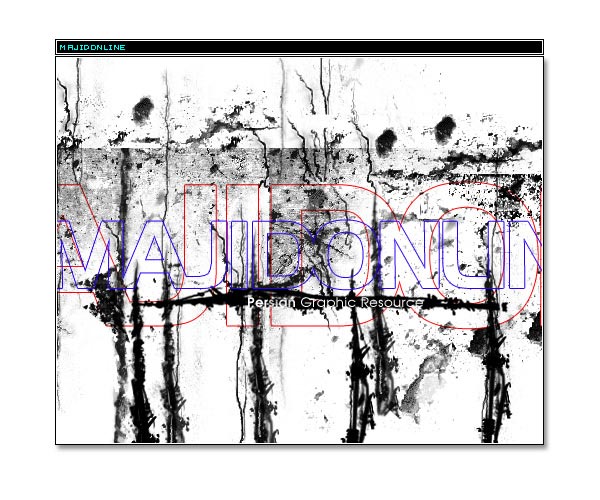
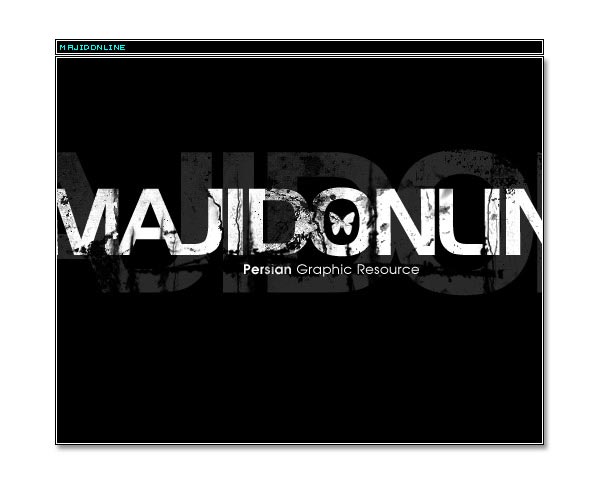
6-خوب بعد از اینکه این کارها رو انجام دادید یه شکل این جوری باید داشته باشید که میدونم حتما هم اینطوره..
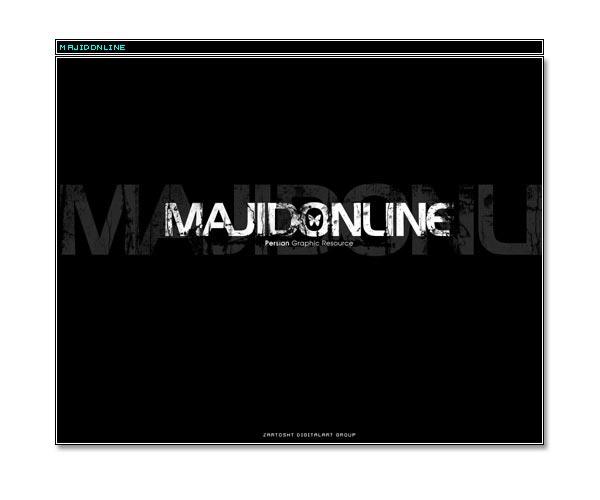
7-اینم ترتیب لایه ها تا به الان
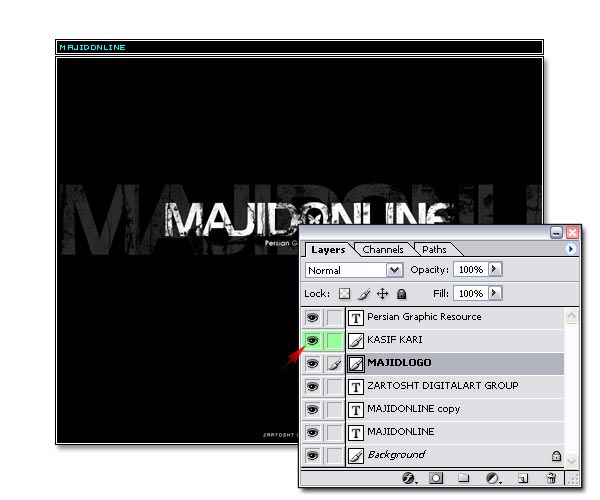
8-حالا روی یه لایه جدید که بالای لایه کثیف کاری ساختید این مستطیل سفیده رو بزارید..
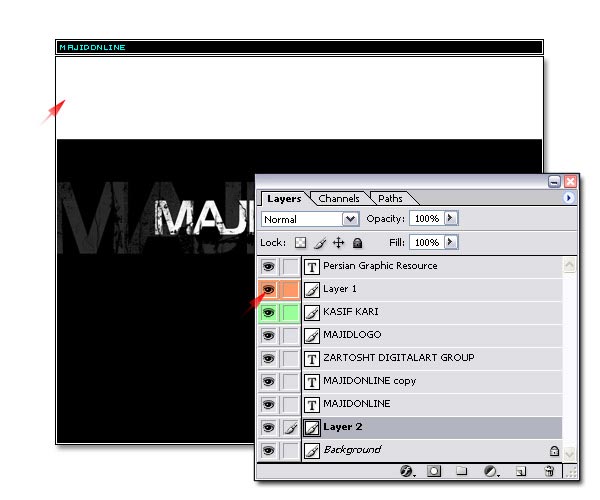
9-بعد از این که مستطیل رو ایجاد کردید فقط کافیه جاش رو با لایه کثیف کاری عوض کنید یعنی لایه کثیف کاری رو ببرید بالای لایه مستطیل سفیده:D بعدش می بینید با توجه به وسعت کثیف کاری تو مراحل قبل قسمتی از اونا روی مستطیل سفیده قرار می گیره حالا تو این مرحله هم یه کم با اون 3 تا براش بازی بازی کنید که یه مقدار ترک مرکا زیاد شن
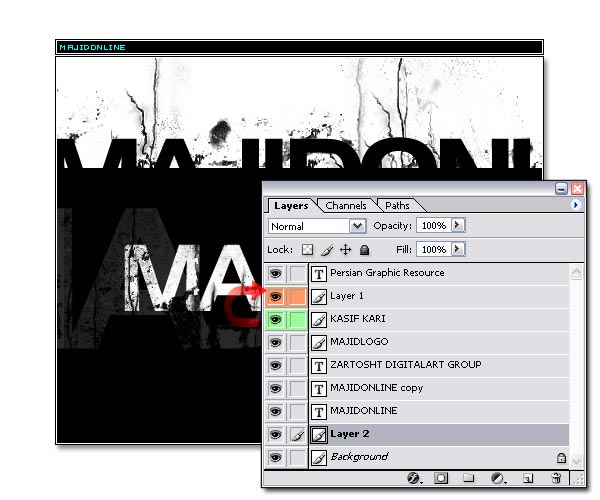
10-حالا نوبت به کاری رسید که من اصلا ازش خوشم نمیاد یعنی flat کردن لایه ها خوب این کار رو انجام بدید و مقادیرزیر رو همون طور که در شکل می بینید وارد کنید البته با هر رنگی که حال می کنید هم می تونید کار رو ادامه بدید فتوشاپ که ماله بابام نیست هی میگم این کارو کنید اون کارو کنید:D
آخ دمه گوگوش گرم چقدر ملس میخونه...(تو از شهر غریب بی نشونی اومدی تو با اسب.......)آخه دارم گوگوش گوش میدم حیفم اومد یه تیکه براتون نیام..بگذریم...
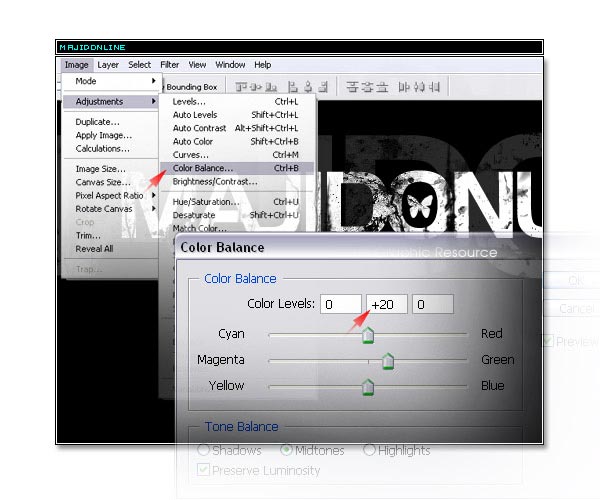
11-حالا تو قسمت Hue/saturation مقادیره زیر رو وارد کنید تا طرح یه خورده رنگ و لاعاب بیشتری به خودش بگیره ok?
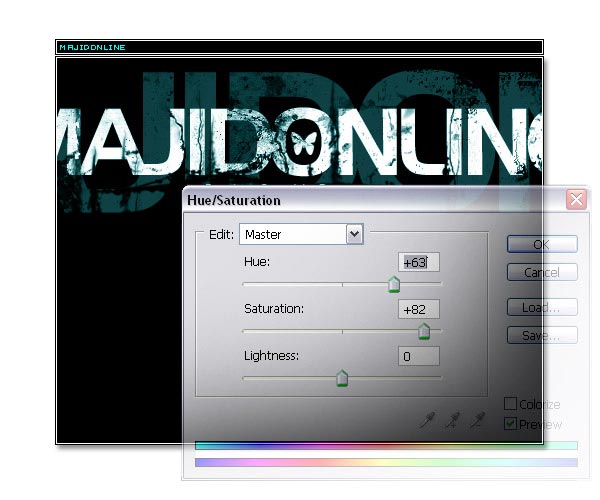
12-من تو این قسمت کار از عکس این یارو کچله استفاده کردم این عکس رو رو کارم اضافه کردم و دقیقا مراحل قبلی رو برای تغییر رنگ دادنش روش پیاده کردم..شمام یه امتحانی بکنید
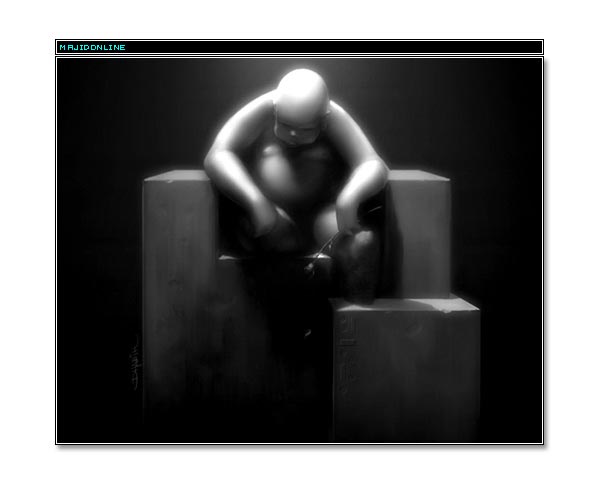
13-خوب رسیدیم به قسمتی که خیلی از بچه های مجید آنلاینی از من پرسیده بودن جچوری ..؟؟حالا میگم:
من تو این قسمت هم از یه عکس که از سایت www.photo.net پیداش کرده بودم استفاده کردم اصل عکسم براتون گذاشتم.خوب عکس رو انداختم روی کارم بالای همه لایه ها همون طور که می بینید:
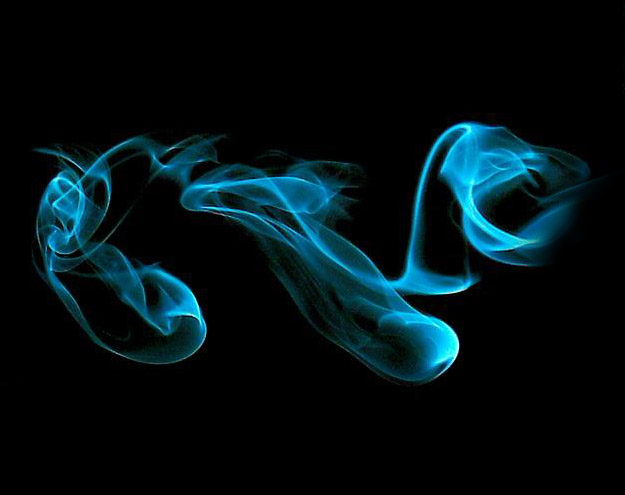

14-بعد فقط تنها کاری که کردم این بون که mode مربوط به Layer رو از حالت normal به حالت Lighten تغیر دادم چیزی رو که اتفاق می افته رو کار بهنون نشون دادم..خوب وقتی layer این شکلی شد دیگه میشه هر بلایی سرش آورد چون کاملا با layer زیره خودش تلفیق شده
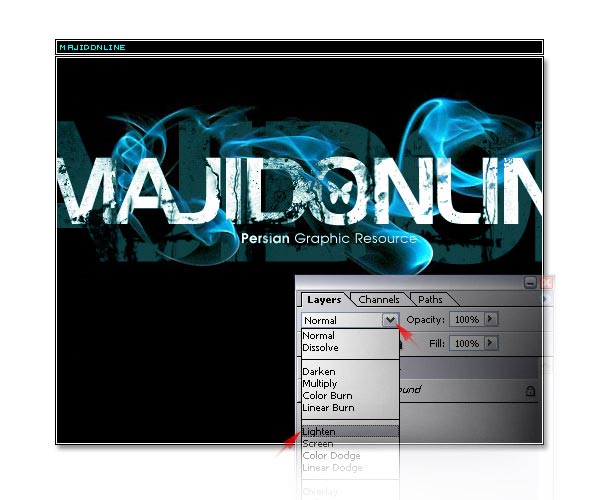
15-من باسه اینکه یکم رنگش رو تغییر بدم از منوی Hue/Saturation که خیلی کار کردن باهاش رو دوست دارم استفاده کردم اگه مقادیر زیر رو به کار بدید رنگی که تو کاره من بود ایجاد میشه اما مطمئنم اگهمقادیر رو تغییر بدید اینقدر رنگهای جذابی ایجاد میشه که خودتون تو انتخاب بهترین رنگ گیج میشید..:D

16-باسه اینکه یه مقدار پاچیدگی رنگ روی این حاله ها ایجاد کنید کارهایی که تو شکل نشون دادم انجام بدید یعنی یه کپی از لایه مربوط به حاله قرمز روی خودش ایجاد کنید بعد filter Radial Blur رو روش پیاده کنید با مقادیری که در شکل بعدی نشون دادم..

17-مقادیره filter radial Blur:

18-خوب دوباره کارتون رو flat کنید منظورم اینه که لایه ها رو یه یک لایه تبدیل کنید و با ابزار Gradient map از منوی image/adjustment/gradient map...رنگ زیر رو تولید کنید . شکلتون قائدتا باید اینجوری بشه؟؟
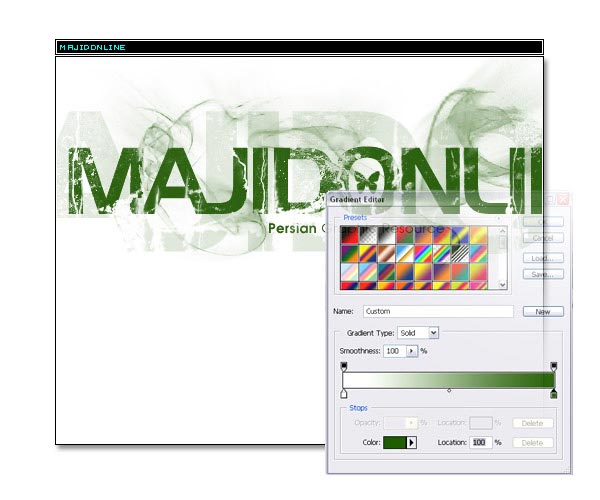
19-خوب حالا بازم مستطیل رو که در شکل می بینید ایجاد کنید البته رو یه لایه جدید!

20-مستطیلی رو که کشیده بودید Select کنید بعد در همون حالت که Selection رو دارید یه لایه جدید بسازید بعد با ابزار Brush Tool وبا درصدهای متفاوت Opacity وبا اندازه های متفاوت Brush فقط موستون رو به صورت حدودا 45 درجه روی قسمت selection حرکت بدید تا شکلی شبیه به تصویر زیر ایجاد بشه(رنگ براش رو سفید انتخاب کنید بهتره)
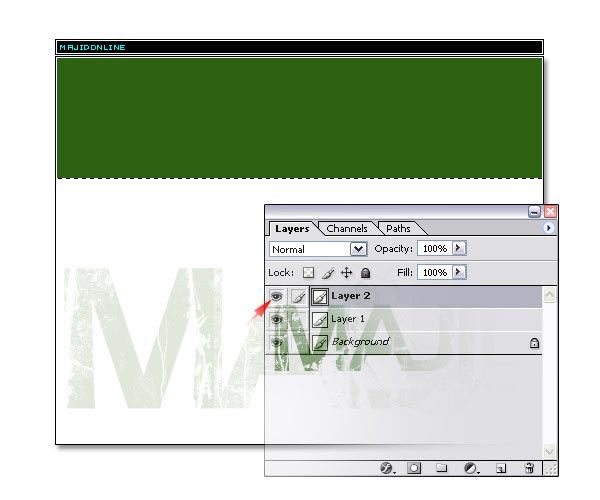
21-شکل مورد نظر بعد از حرکتهای متوالی موس در راستای حدودا 45 درجه:
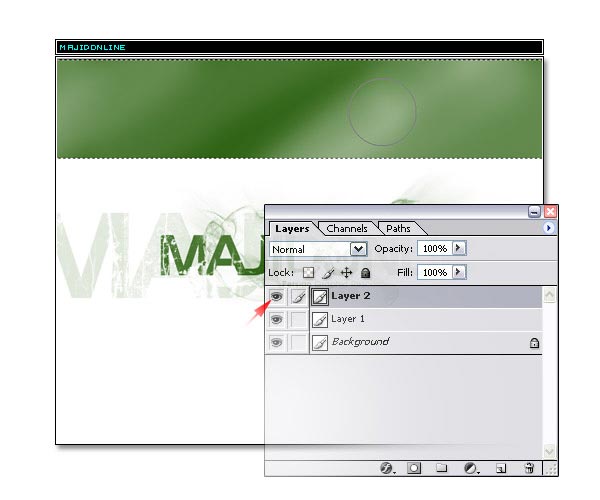
22-خوب لوگوی مجید جان رو ایجاد کنید و باسه اینکه یه مقدار به رنگ لاعاب بیشتری بدید با منوی Level کمی بازی کنید تادر زمینه یه مقدار طیفهای تیره تر ایجاد بشه:
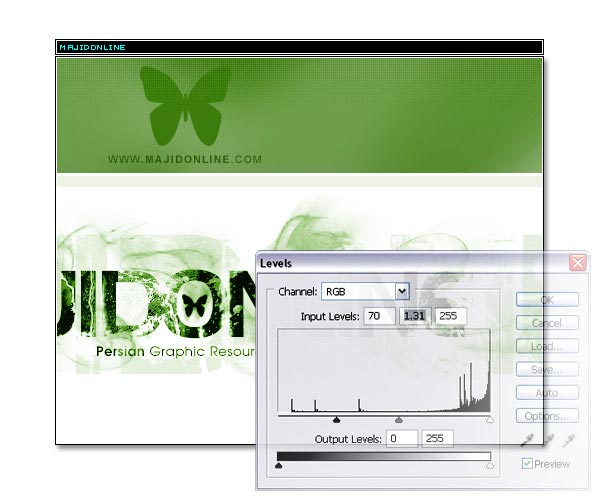
23-خوب خدا رو شکر ما بدقول نشدیم و آموزش این چند تاWallapaper ناقابل رو براتون گذاشتیم حالا اگه حال داشتید یه نظری بدید اگرم نه که خوب حتما حال نداشتید فداتون شم در هر صورت مثل همیشه میگم:
خیلی دوستتون دارم
مهرداد (چاکره همتون)